Składniki Web Part można ze sobą łączyć, przekazując dane, takie jak wiersz lub filtr, z jednego składnika Web Part, tak aby zmieniały sposób wyświetlania danych innego składnika Web Part. Łącząc składniki Web Part, można synchronizować ich zachowanie i zarządzać danymi na różne dynamiczne i interesujące sposoby. Tradycyjnie łączenie zbiorów danych z różnych źródeł było niełatwe i często wymagało umiejętności programowania. Ale dzięki składnikom Web Part tworzenie połączeń między danymi jest równie proste, jak używanie poleceń menu. Łącząc składniki Web Part, można na przykład prezentować dane z dwóch składników Web Part w alternatywnych widokach, wykonywać powiązane obliczenia między dwoma składnikami Web Part czy filtrować jeden składnik Web Part za pomocą wartości z innego — wszystko to jest możliwe na jednej stronie składników Web Part.
 Co to są połączenia składników Web Part?
Co to są połączenia składników Web Part?
Za pomocą połączeń składników Web Part można tworzyć lub rozbudowywać strony składników Web Part. Składniki Web Part łączy się ze sobą na ogół tak, aby podczas wykonywania jakiejś czynności w jednym składniku była zmieniana zawartość innego składnika.
Można na przykład połączyć składnik Web Part Widok listy pracowników ze składnikiem Web Part Obraz, przekazując dane do tego ostatniego. Ilekroć zostanie zaznaczony wiersz składnika Widok listy pracowników zawierający kolumnę ze zdjęciem pracownika, zdjęcie to zostanie wyświetlone w składniku Obraz.
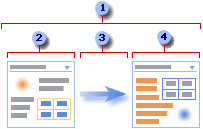
1 Połączenie składników Web Part to sposób na przekazywanie danych z jednego składnika Web Part do drugiego i synchronizowania ich działania.
2 Jeden składnik Web Part zapewnia dane.
3 Danymi mogą być listy, wiersze, komórki lub wartości parametrów.
4 Drugi składnik Web Part otrzymuje dane.
Połączenie między składnikami Web Part można utworzyć z dowolnego z nich, używając podmenu typu połączenia z polecenia Połączenia z menu tego składnika Web Part. Jeśli na przykład w podmenu typu połączenia jednego składnika Web Part znajduje się polecenie Dostarczanie wiersza, to w podmenu typu połączenia drugiego składnika Web Part będzie się znajdowało polecenie Pobieranie wiersza.
Można tworzyć połączenia nie tylko między składnikami Web Part znajdującymi się na tej samej stronie składników Web Part, ale również między składnikami Web Part z różnych stron z jednej witryny najwyższego poziomu, przy użyciu edytora HTML zgodnego z programem Microsoft Windows SharePoint Services, na przykład programu Microsoft Office FrontPage 2003.
 Podstawowe kroki umożliwiające tworzenie połączeń między składnikami Web Part
Podstawowe kroki umożliwiające tworzenie połączeń między składnikami Web Part
Tworzenie strony składnika Web Part z połączeniami składników Web Part jest prostym, trzyetapowym procesem:
 Krok 1: Określenie, które dane mają być dostępne na stronie składnika Web Part
Krok 1: Określenie, które dane mają być dostępne na stronie składnika Web Part
Często istnieje przynajmniej jeden składnik Web Part typu Widok listy, który zapewnia żądane dane. Listy prezentują dane w formacie tabelarycznym i ułatwiają modyfikowanie i odświeżanie danych, zmienianie kolejności sortowania, filtrowanie listy oraz agregowanie danych. Używając selektora widoku listy z okienka narzędzi, można łatwo zmieniać widok listy będącej składnikiem Web Part, tak aby zawierał tylko potrzebne kolumny.
W niektórych przypadkach potrzebne dane pochodzą ze źródła danych aplikacji spoza witryny. Istnieje kilka rozwiązań, za pomocą których można sprawić, aby to zewnętrzne źródło danych stało się dostępne. Można poprosić administratora witryny o zainstalowanie składnika Web Part zaprojektowanego do używania zewnętrznych źródeł danych, takiego jak Microsoft Office PivotView, dostępny z biblioteki Microsoft Office Web Parts and Components. Alternatywnie deweloper składników Web Part może zaprojektować i przygotować dostosowany składnik Web Part, który będzie używał zewnętrznego źródła danych i który będzie można łączyć z innymi składnikami Web Part.
 Krok 2: Dodawanie składników Web Part do strony składnika Web Part
Krok 2: Dodawanie składników Web Part do strony składnika Web Part
Większość list w galerii składników Web Part użytkownika jest dostępnych jako składniki Web Part typu Widok listy, a we wszystkich galeriach składników Web Part, do których użytkownik ma dostęp, można na ogół znaleźć także różne dodatkowe składniki. Czasem zachodzi potrzeba zaimportowania składnika Web Part od użytkownika innej witryny, który utworzył interesujący lub przydatny składnik Web Part. Niekiedy trzeba poszukać składników Web Part w zewnętrznych witrynach sieci Web, takich jak katalog składników sieci Web programu SharePoint Portal Server, lub u innych producentów oprogramowania, a następnie poprosić administratora swojej witryny o zainstalowanie ich w lokalnej witrynie sieci Web. Z czasem lokalna galeria składników Web Part się rozrośnie i dostosuje do potrzeb użytkownika i jego organizacji.
 Krok 3: Łączenie składników Web Part w celu uzyskania żądanych wyników
Krok 3: Łączenie składników Web Part w celu uzyskania żądanych wyników
Połączenia można tworzyć tylko między składnikami Web Part, które obsługują połączenia składników Web Part. Podmenu Połączenia w menu składnika Web Part zawiera tylko typ tworzonego połączenia, a podmenu dostępnych składników Web Part — tylko zgodne składniki Web Part. Po wykonaniu kroków pierwszego i drugiego podjęcie decyzji jest bardzo proste, a do utworzenia połączenia między składnikami Web Part nie jest wymagana żadna wiedza o skryptach ani znajomość technik kodowania.
 Podstawowe schematy połączeń między składnikami Web Part
Podstawowe schematy połączeń między składnikami Web Part
Istnieje wiele sposobów zestawiania i łączenia składników Web Part na stronie składników Web Part. Na ogół na stronie tej tworzy się kilka połączeń tego typu. W poniższych scenariuszach opisano często spotykane typy połączeń danych między składnikami Web Part. Scenariusze te należy traktować jako podstawowe schematy budowania połączeń między składnikami Web Part.
Użytkownik dysponuje nadrzędną listą danych i musi wyświetlać szczegółowe informacje dotyczące elementów z tej listy.
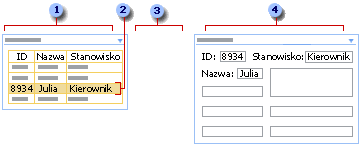
1 Główny składnik Web Part o nazwie Pracownicy zawiera podstawowe, często używane dane o pracownikach, takie jak identyfikator, nazwisko i stanowisko.
2 Aby sprawdzić szczegółowe dane pracownika, należy zaznaczyć wiersz.
3 Wiersz ten jest przekazywany do innego składnika Web Part.
4 W składniku Web Part o nazwie Szczegóły pracowników wszystkie informacje szczegółowe są wyświetlane w widoku formularza.
Elementy składnika Web Part typu Widok listy można nawet sortować i filtrować, aby ułatwić użytkownikowi znalezienie pracownika, zanim zaznaczy on żądany wiersz. Jeśli dane szczegółowe są obszerne, można nawet wyświetlić składnik Web Part Szczegóły pracowników na osobnej stronie składników Web Part.
Użytkownik dysponuje listą podsumowań danych i musi wyświetlać szczegółowe informacje, na podstawie których powstają dane podsumowujące.
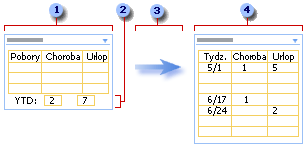
1 Składnik Web Part o nazwie Wolne zawiera informacje o czasie wolnym od pracy.
2 Można zaznaczyć sumaryczne informacje na temat skumulowanego czasu urlopu i zwolnieniach.
3 Informacje te są przekazywane do innego składnika Web Part.
4 W składniku Szczegóły wolnego, w którym wyświetlane są dane tygodniowe, można sprawdzać tygodnie, w których wystąpiły dni wolne, aby je sobie przypomnieć lub potwierdzić ich rzetelność.
Wyświetlana jest lista danych (składnik nadrzędny) i każdemu jej wierszowi odpowiada jeden lub wiele powiązanych wierszy (składnik podrzędny), które są wyświetlane na innej liście.
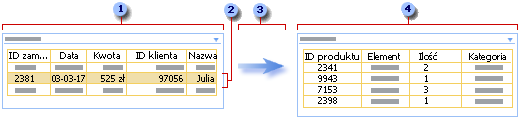
1 Składnik Web Part o nazwie Zamówienia zawiera listę zamówień złożonych ostatnio przez klientów.
2 Można kliknąć wiersz zawierający określone zamówienie.
3 Wiersz ten jest przekazywany do innego składnika Web Part.
4 W składniku Web Part o nazwie Szczegóły zamówień wyświetlane są wszystkie pozycje zaznaczonego zamówienia.
W jednym składniku można wprowadzać dane, na przykład kryteria wyszukiwania lub filtrowania, a wyniki są wyświetlane w innym składniku Web Part.
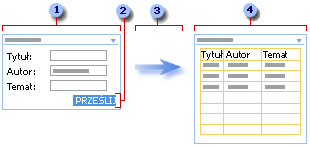
1 W składniku Web Part o nazwie Wyszukiwanie książek wprowadza się informacje na temat książki, na przykład tytuł, nazwisko autora lub temat, aby znaleźć książkę lub zbiór książek.
2 Należy kliknąć przycisk Wyślij.
3 Kryteria wyszukiwania są przekazywane do innego składnika Web Part.
4 W składniku Web Part o nazwie Lista książek są wyświetlane wszystkie książki spełniające kryteria wyszukiwania.
Dane można obliczać wewnątrz składnika Web Part, czasem jednak warto połączyć dwa składniki Web Part i zaprojektować bardziej elastyczne rozwiązanie do obliczeń.
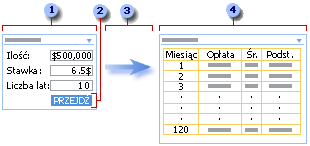
1 Do składnika Web Part o nazwie Hipoteka wpisuje się parametry kredytu hipotecznego.
2 Należy kliknąć przycisk Oblicz.
3 Parametry kredytu są przekazywane do innego składnika Web Part.
4 W składniku Web Part o nazwie Kalkulator hipoteki jest obliczany i wyświetlany miesięczny harmonogram spłat kredytu.
Wyświetlanie danych na kilka różnych sposobów może pomóc w zrozumieniu różnych implikacji, tendencji czy zależności. Można przekazywać listy, wiersze i komórki (albo pola i parametry) z jednego składnika Web Part i wyświetlać dane w widoku alternatywnym.
Należy umożliwić wyświetlanie wszystkich pracowników firmy na hierarchicznym diagramie.
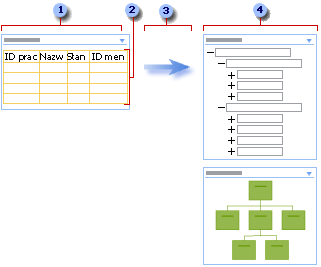
1 W składniku Web Part o nazwie Pracownicy jest wyświetlany identyfikator pracownika, nazwisko, stanowisko oraz identyfikator menedżera każdego, kto pracuje w firmie.
2 Ponieważ są używane wszystkie dane, wybieranie danych nie jest wymagane.
3 Wszystkie informacje są przekazywane do innego składnika Web Part.
4 W składniku Web Part o nazwie Schemat organizacyjny są wyświetlane zależności służbowe między pracownikami; składnik ten umożliwia wyświetlanie alternatywnych widoków prezentowanej hierarchii.
Należy wyświetlić wiersz danych demograficznych na wykresie, na przykład kołowym lub słupkowym.
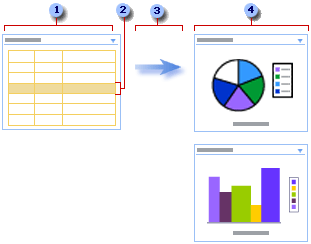
1 W składniku Web Part o nazwie Statystyki populacji są wyświetlane dane demograficzne, takie jak wiek, dochody i majątek.
2 Należy zaznaczyć wiersz danych demograficznych.
3 Dane są przekazywane do innego składnika Web Part.
4 W składniku Web Part o nazwie Wykres dane z wierszy są wyświetlane w postaci wykresu kołowego lub słupkowego.
Należy śledzić ogólny postęp pewnego projektu zbierania funduszy.
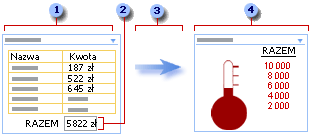
1 W składniku Web Part o nazwie Zbieranie funduszy każdy członek grupy wprowadza kwotę pieniędzy, które udało mu się uzbierać.
2 Suma bieżąca jest wyświetlana w polu kwoty łącznej.
3 Pole kwoty łącznej jest przekazywane do innego składnika Web Part.
4 Postępy projektu zbierania funduszy są śledzone w składniku Web Part o nazwie Akcja dobroczynna.
Należy rozbudować podstawowe dane na temat osób i miejsc, tak aby stały się bardziej interesujące, atrakcyjne i użyteczne.
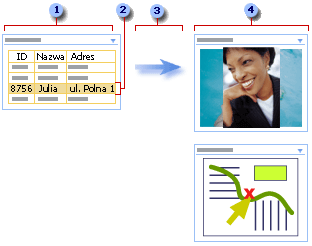
1 W składniku Web Part o nazwie Kontakty są wyświetlane informacje ewidencyjne udziałowców przedsiębiorstwa, takie jak nazwisko, adres i zdjęcie.
2 Należy zaznaczyć kontakt.
3 Wiersz danych jest przekazywany do innego składnika Web Part.
4 W składniku Web Part wyświetlane jest zdjęcie kontaktu, a w składniku Web Part o nazwie Mapa — umiejscowienie jego adresu na mapie.